Zınar Acar
Centipat
- Katılım
- 12 Haziran 2022
- Mesajlar
- 42
- Çözümler
- 1
Daha fazla
- Cinsiyet
- Erkek
Xbox Game Pass'ten her zaman Forza Horizon 5 ve FM23 oynayan biriyim ama son 1 haftadır Microsoft Store internete bağlanamıyor ve hata kodu veriyor. Bağlantıyı denetle dediğimde ayarlar açılıp kendi kendine kapanıyor ayrıca Xbox'ı açmaya çalıştığımda açılış ekranında kalıyor. İnternetten tüm çözümlere baktım ve denedim ama asla yapamadım.
Hata kodu: 0x80072F30.
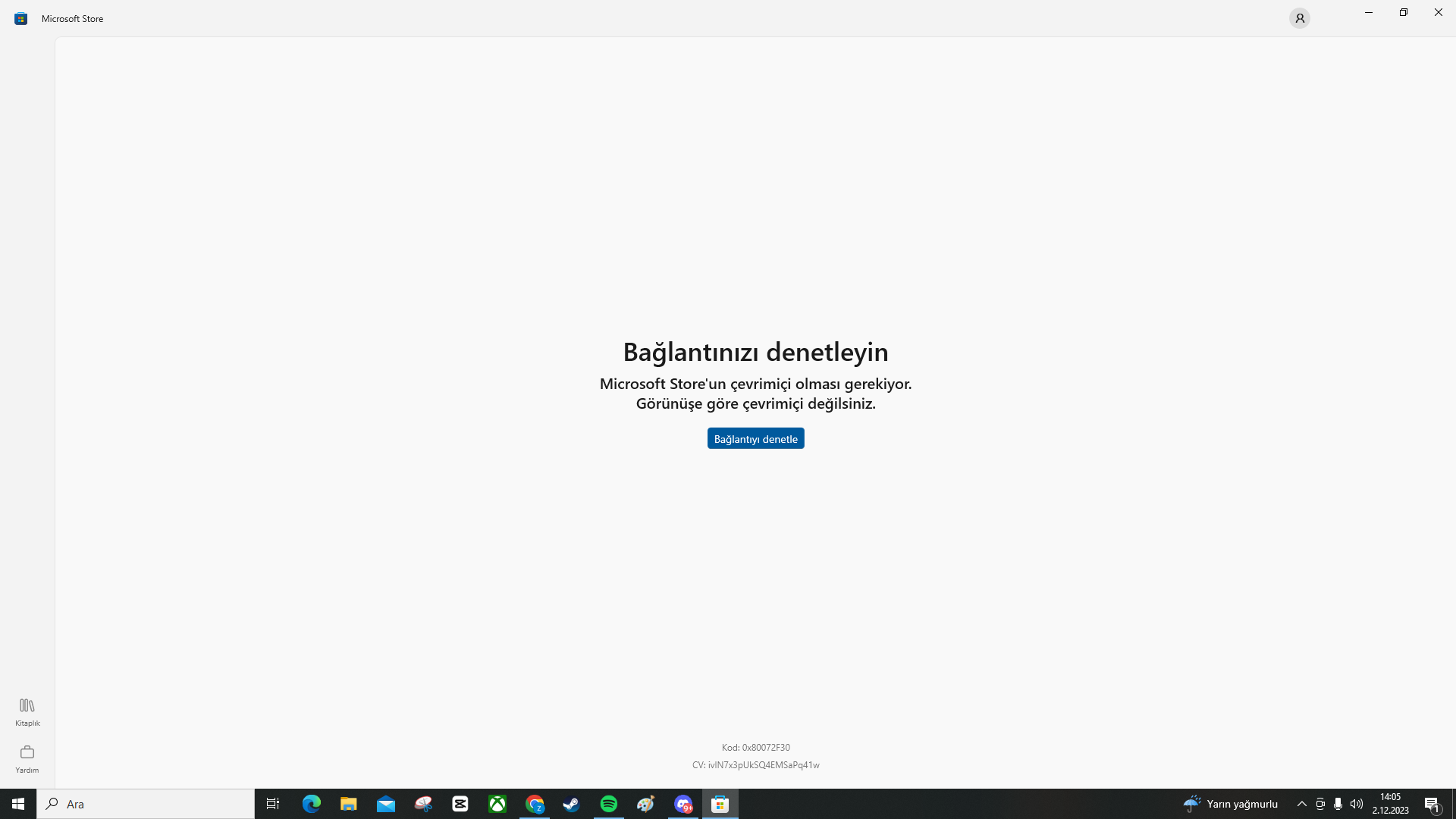
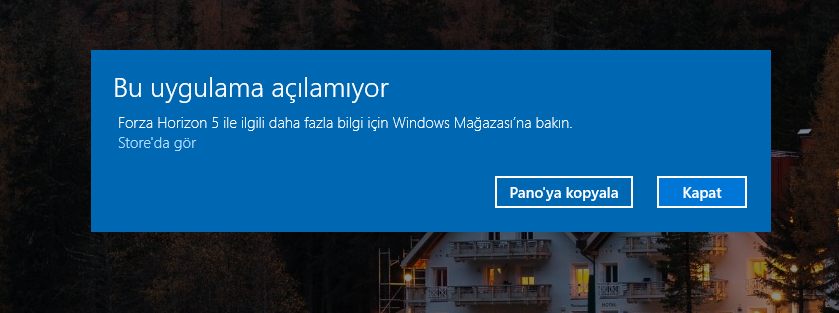
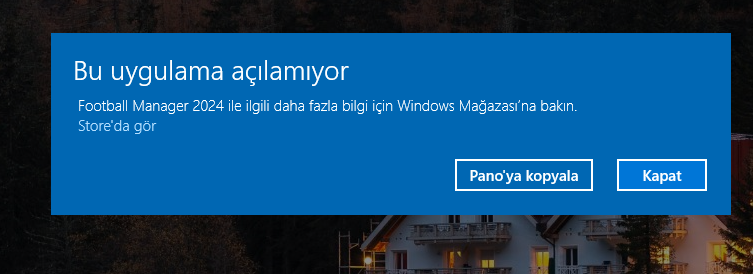
Hata kodu: 0x80072F30.